Comment installer l'application VPN Unlimited sur Windows 8/8.1
Voulez-vous essayer la version du Microsoft Store? Sûr! Pourquoi pas?
Ce guide contient des étapes détaillées qui vous aideront à démarrer avec l'application VPN Unlimited. Comment configurer VPN sur Windows 8? Comment utiliser VPN sur Windows 8? Regardons ça!
1. Comment installer VPN Unlimited sur Windows 8/8.1
Pour télécharger notre logiciel VPN pour Windows 8, veuillez aller à la page suivante et sélectionnez la Version Standalone.
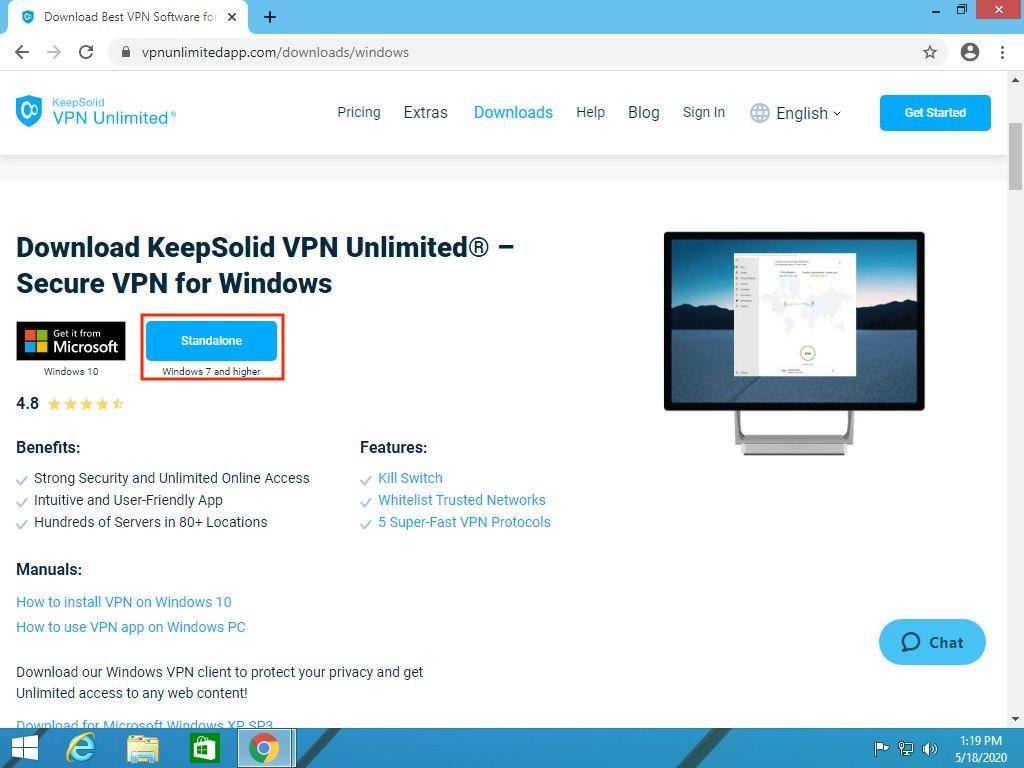
Sauvegardez le fichier sur votre ordinateur, et lancez le programme d'installation téléchargé.
Si le Contrôle de Compte d'Utilisateur est activé sur votre système d'exploitation, vous pouvez recevoir l'alerte suivante:
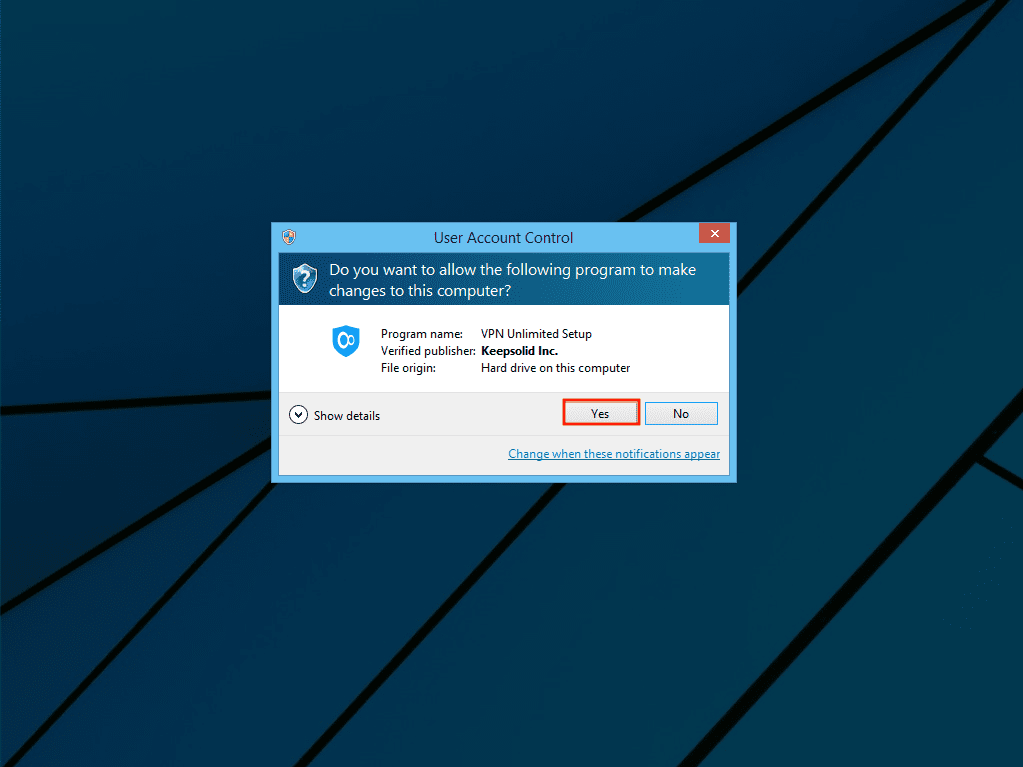
Pour suivre le processus d'installation, cliquez sur Yes (Oui).
Ensuite, vous devez accepter le Contrat de Licence. Pour ce faire, sélectionnez l'option I accept the agreement (J'accepte le contrat) et cliquez sur Next (Suivant).

Sélectionnez le chemin pour installer le programme, ou laissez le chemin par défaut et cliquez sur Next (Suivant).
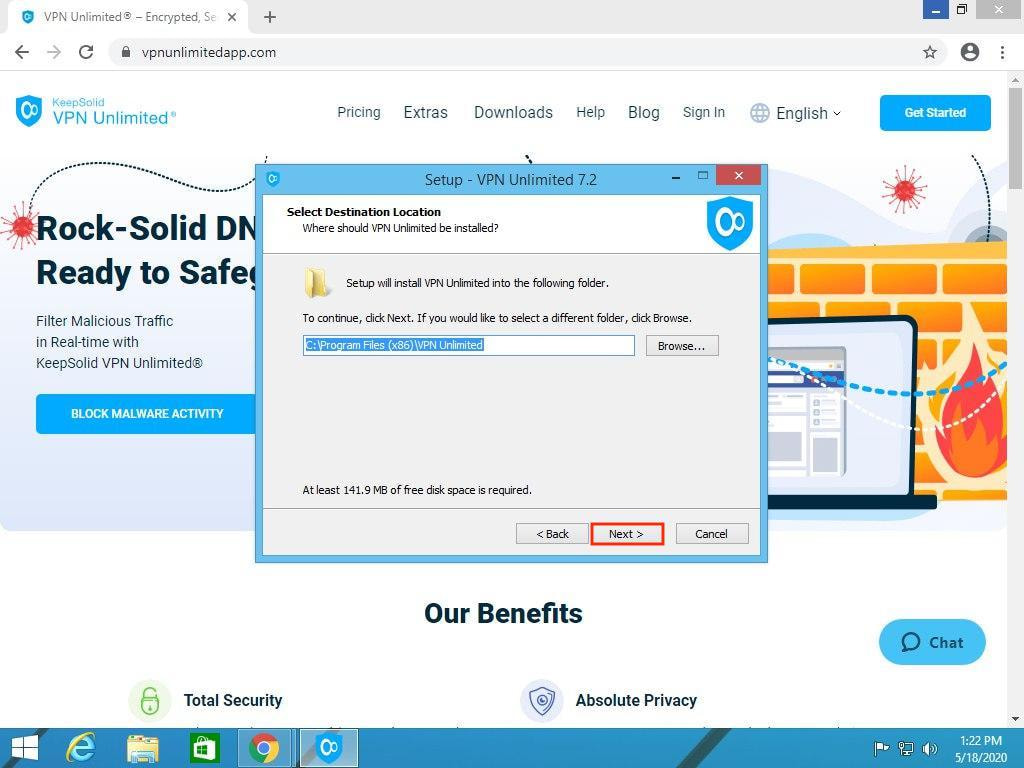
Choisissez un nom de dossier dans le menu Démarrer de votre Windows 8/8.1, où les raccourcis du programme seront créés, ou laissez le nom par défaut et cliquez sur Next (Suivant).

Si vous souhaitez créer un raccourci pour lancer le programme à partir du Bureau, veuillez laisser la case cochée.

Dans la fenêtre suivante, cliquez sur Install (Installer) pour démarrer le processus de configuration de notre VPN pour Windows 8.

Le processus de copie des fichiers d'application démarre.

Si le package redistribuable Microsoft Visual C++, requis pour exécuter le programme, n'est pas installé, le programme d'installation vous proposera de configurer ce package.
L'étape suivante consiste à installer un TAP Adapter (Adaptateur TAP). Pour ce faire, veuillez cocher la case intitulée Always trust software from (Faites toujours confiance aux logiciels de) “OpenVPN Technologies, Inc.“/”WireGuard LLC” et cliquez sur Install (Installer).

Cliquez sur Finish (Terminer) après une installation réussie.

Si vous laissez la case cochée, VPN Unlimited se lancera automatiquement après avoir cliqué sur Finish (Terminer).
Le programme d'installation créera un raccourci dans le Start menu for launching the program (Démarrage Menu pour lancer le programme): Start (Démarrer) > All Programs (Tous les Programmes) > VPN Unlimited > VPN Unlimited.

Pour un lancement rapide du programme, faites un clic droit sur le raccourci VPN Unlimited et choisissez Pin to Start (Épingler pour Démarrer).

Après cela, le raccourci VPN Unlimited apparaîtra sur l'écran principal dans le menu Démarrer de votre Windows 8/8.1.
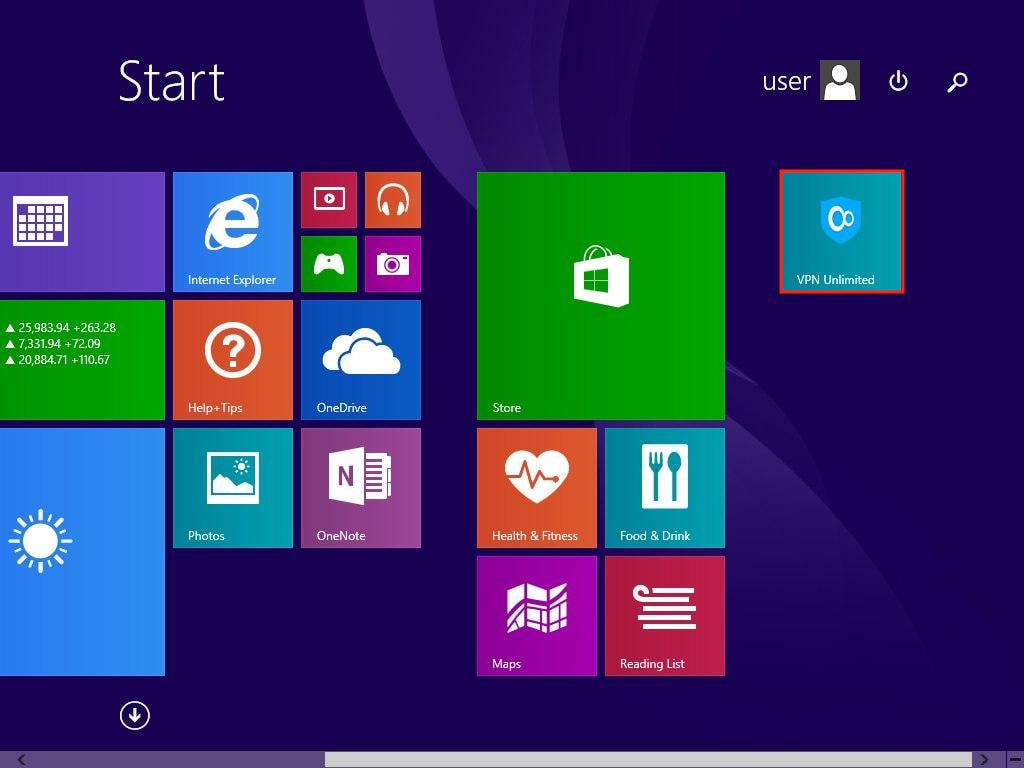
Si au démarrage de l'application, Windows Firewall ou tout autre Firewall, installé dans le système, demande l'autorisation pour les fichiers openvpn.exe et vpn-unlimited.exe d'accéder au réseau, autoriser l'accès.
Si vous avez accidentellement refusé l'accès à ces fichiers, veuillez ouvrir le Windows Firewall en accédant à Start (Démarrer) > Control Panel (Panneau de Control) > Windows Firewall. Choisissez Allow a program or feature through Windows Firewall (Autoriser un programme ou une fonctionnalité via Windows Firewall).

Trouvez VPNUnlimited dans la liste, cliquez sur le bouton Change Settings (Changer les Paramètres), et cochez les deux cases pour VPN Unlimited et OpenVPN®. Cliquez ensuite sur OK.
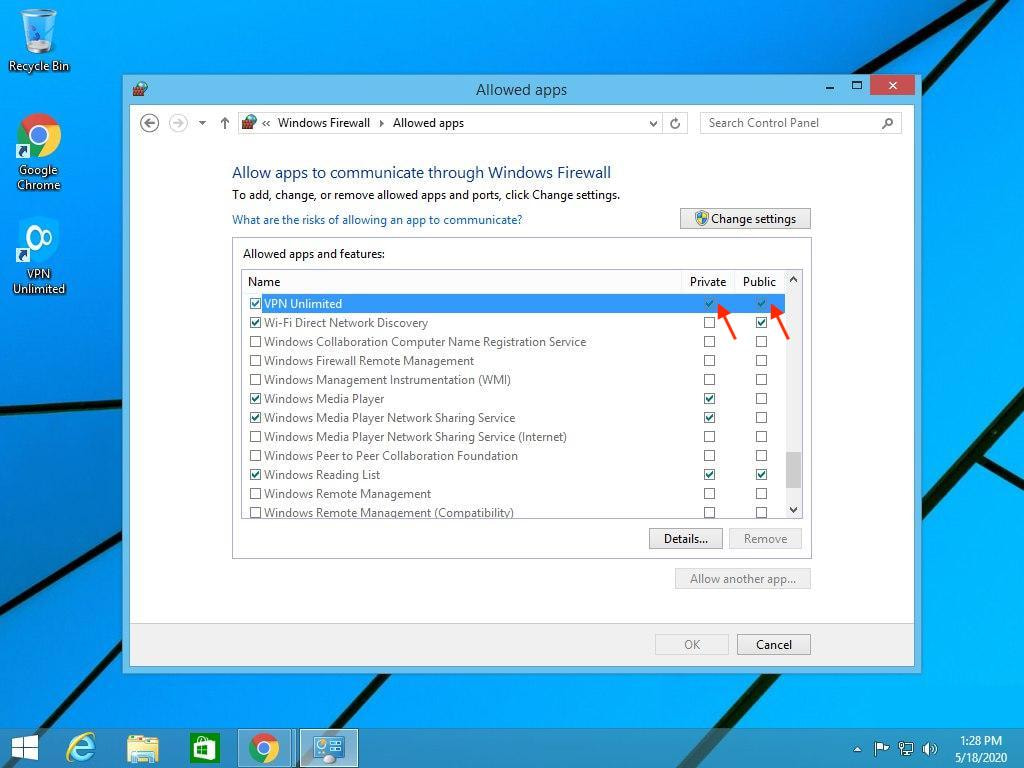
Pour commencer votre voyage en ligne sans restriction, vous devez vous connecter à votre compte VPN Unlimited.
Si vous avez déjà un identifiant KeepSolid, entrez simplement votre adresse e-mail et votre mot de passe et appuyez sur le bouton Sign In (Se Connecter). Vous pouvez également continuer avec des comptes Facebook ou Google.
Pour créer un nouvel onglet KeepSolid ID, appuyez sur Create KeepSolid ID (Créer un KeepSolid ID), entrez votre adresse e-mail et votre mot de passe. Puis répétez votre mot de passe, cochez la case à côté de By continuing, you agree to our… (En continuant, vous acceptez notre…), et appuyez sur le bouton Sign Up (S’inscrire).
Plus d'informations sur KeepSolid ID et pourquoi vous en avez besoin, vous pouvez trouver sur cette page.
2. How to remove VPN Unlimited from Windows 8/8.1
Pour supprimer l'application pour Windows 8/8.1,veuillez aller au Control Panel (Panneau de Configuration) > Programs (Programmes) > Programs and Features (Programmes et Fonctionnalités). Sélectionnez VPN Unlimited et cliquez sur Uninstall (Désinstaller).

3. Comment mettre à jour VPN Unlimited pour Windows 8 / 8.1 vers la dernière version
Le programme vérifie automatiquement les mises à jour à chaque démarrage. Cependant, vous pouvez rechercher une nouvelle version manuellement: faites un clic droit sur l'icône VPN Unlimited dans la barre d'état système, et sélectionnez Check for update (Vérifier les mises à jour).
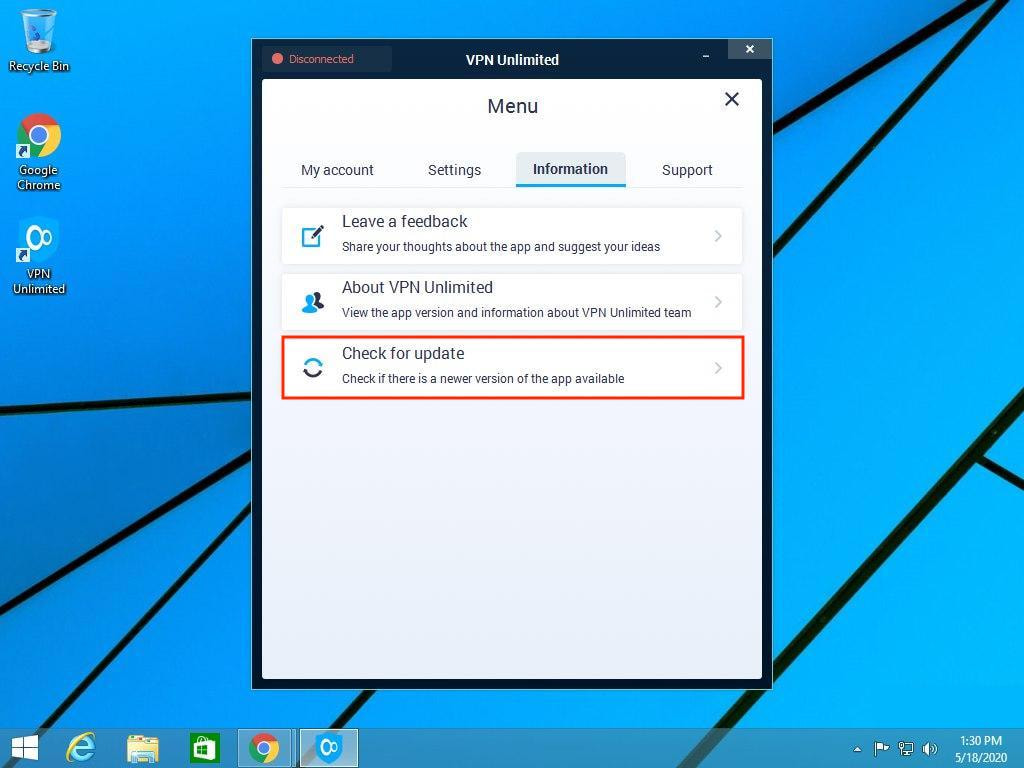
Pour obtenir des instructions détaillées sur l'utilisation de l'application VPN Unlimited sur Windows 8, consultez ce guide. Si vous avez d'autres questions ou suggestions concernant notre service, veuillez contacter notre équipe de service au client au [email protected].
Obtenez VPN Unlimited et profitez d'Internet sans restrictions
Téléchargez VPN Unlimited, obtenez un essai gratuit de 7 jours + une garantie de remboursement de 30 jours et commencez à naviguer sur le Web en toute sécurité et de manière anonyme!